皆さんは、初めてかったパソコンって
覚えていますか?
私は今からもう
10年以上前でしょうか?
初めてかったのがマックです。
PowerBook G4 (Aluminum) 12inch
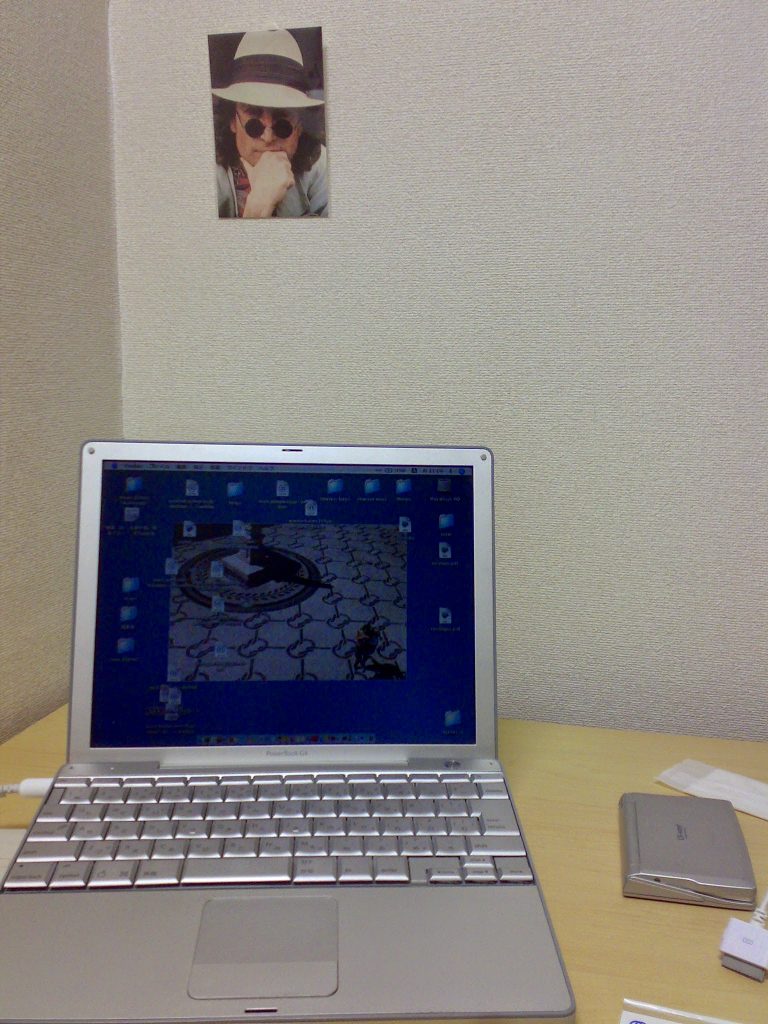
なんか写真の整理を少ししていたら
出てきました。w
いや〜懐かしいですね。
まだあの頃は、
マックを使っているユーザーも
そんなに今ほど多くなかったんじゃないでしょうか。
スペックを見るとやばい!!笑
今のスマートフォン以下なんでしょうねぇ。
でもよく使ったなぁ。
何をどうすればいいのかわからないから、
いろ〜んなことを試して、
いろんなことを調べて。
すごく楽しかったな。
何回クリーンインストールを繰り返したことか!?
まぁ、
そんな感じで色々やり倒したおかげで
色々できるようになったんだと思いますけどね。
消しちゃいけない大事なファイル
よく消していたなぁ。笑
このスペックで30万円弱したもんなぁ。
いい思い出です。
The PowerBook G4/867 12″ (Al) features an 867 MHz PowerPC 7455 (G4) processor with the AltiVec “Velocity Engine” vector processing unit and 256k on chip level 2 cache, 256 MB of PC2100 DDR SDRAM, a 40 GB Ultra ATA/100 hard drive (4200 RPM), a slot-loading 8X “Combo” drive, built-in Bluetooth 1.1 (AirPort Extreme capable with optional upgrade), and NVIDIA GeForce4 420 Go (4X AGP) graphics with 32 MB of DDR SDRAM in an attractive aluminum alloy case with a 12.1″ TFT XGA display (1024×768 native resolution). Custom configurations also were available.
Macbook pro 13 inch 2017のアクセサリー
はい。
まだ本体買っていません。w
Macbook pro 13 inch 2017 オーダー予定です。笑
こんなの先に買ってます。
日本からわざわざ持って来ていただきました。
バンコクで買えよって話なんですが。。
なかなかちょうどいいものが見つからないんですよね〜

エレコムのケースは15インチのMacbook proでも同じのを使っていますが、
だいぶ長く使っていますが
MBP本体の心配をしなくてよくなります。持ち運ぶとき。
よくこれに入れて持ち歩きますが
問題が起こらないのでいいケースだと思います。
大して高くはないんですがしっかり守ってくれてます。
Macbook pro 13 inch 2017はUSB type-Cのみなので、
変換アダプタもついでに。

そして、
ディスプレイ用のフィルム。
これも15インチで長く使っていますが
全く問題なく使えているので13インチ用にも買ってみました。
ただアンチグレアタイプなのでグロッシーが好きな方には向きません。
これをつけると、光の反射がだいぶ減るので私は好きです。
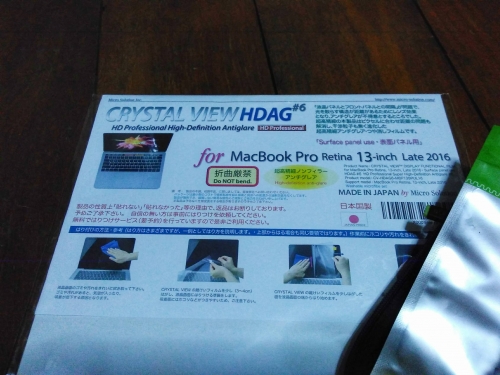
えーっと。
いま256G or 512G SSDサイズで悩んで。。
15インチは256G SSD使ってますが
足りちゃっているんですよね〜。
256GBでいいか〜
まぁ買ってみて
使ってみて、
13インチ使いずらかったら
買い直せばいいかなんてちょっと心の中で思っていたり。笑
じゃあ15インチ最初から買えばって。ww
少し軽いのが使ってみたいのです。
自分の使い方だと
デュアルコアでも問題ない気もするし。
物は試し。やってみよ〜笑
[amazonjs asin=”B00A1VOHES” locale=”JP” title=”エレコム 保護ケース ノートパソコン 11.6インチ 衝撃吸収 ZEROSHOCK スリム( iPad pro12.9 / surfacePro 2017・4・3 対応 )ZSB-IBUB03BK”]
[amazonjs asin=”B01EL4PVFE” locale=”JP” title=”Rankie USB C アダプタ 二枚入り 高速USB-C 3.1 & USB-A 3.0アダプタ USB Type-C機器対応 新しいMacBook/ChromeBook Pixel/Nexus 5X/Nexus 6P/Nokia N1 Tablet他対応”]
[amazonjs asin=”B01NA81EZO” locale=”JP” title=”CRYSTAL VIEW NOTE PC DISPLAY FUNCTIONAL FILM (MacBook Pro Retina, 13-inch, Late 2016, HDAG #6 超高精細アンチグレア)”]
セルラーモデルの新MacBookが着々と開発中か
Appleが申請していた特許から、なんと4G LTE通信機能を内蔵したセルラーモデルらしきMacBookの登場を示唆する情報が発見され、話題を呼んでいます。実は過去にもSIMカードスロットを内蔵するMacBookの申請特許が見つかりました。
Read more
Appleは、キーボードをつないでMacBookライクに使える「iPad Pro」へ、4G LTE通信に対応したセルラーモデルを販売中。そうはいっても、iOSではない、デスクトップのmacOSにて、セルラーモデルを望むユーザーだって少なくないでしょう。今回の特許技術が、本当に製品化まで進むといいですね。
iPad でできるんだから
Macbook なんかでも技術的にはできるっしょ。
laptopでデータ通信できるようになるとどうなんだろうか?
興味深い。
—
徐々にワイヤレスのEarphone や Headphone の利用者が増えていますね。
USAなどではワイヤレスの利用者の方が多いようです。
個人的にはケーブルの類は無くなって欲しいです。w
[amazonjs asin=”B01G16PY2A” locale=”JP” title=”Bose QuietControl 30 wireless headphones ワイヤレスノイズキャンセリングイヤホン ネックバンド式/Bluetooth対応/コントローラブル・ノイズキャンセレーション機能搭載/リモコン・マイク付き ブラック QuietControl30 WLSS BLK【国内正規品】”]
MacからAndroidのSDKを使えるようにしてみました(Xiaomi mi 4i 32Gb)
最近Xiaomi mi 4iを買ったのだけど、日本語の環境が入っていないためAmazonのKindleで、日本のストアで買った本が読めない。。。
これは嫌なので、そのためだけに日本語環境を入れてみることにした。
(私は普段は英語のOS環境で全ていじくっているので日本語の環境がなくても平気なのだけど、本は日本語のものも読みたかったのです。)
Windowsをつかってのセッティングは何箇所かネットでみつけることができたのだけど、Macの環境からの説明がなかったので記録として残しておこうと思った次第です。
※(作業中に Mac adb でさがしたらありました。w)
少し調べてみると『More Locale 2』で日本語環境が使えるようになるようなので、インストールするが、それだけでは使えませんでした。
必要なもの
・Android端末
・USBケーブル
・Mac(私はMacBook Pro15inch Mid 2014でやりました)
・Android SDK
まずSDKダウンロード
http://developer.android.com/sdk/index.html
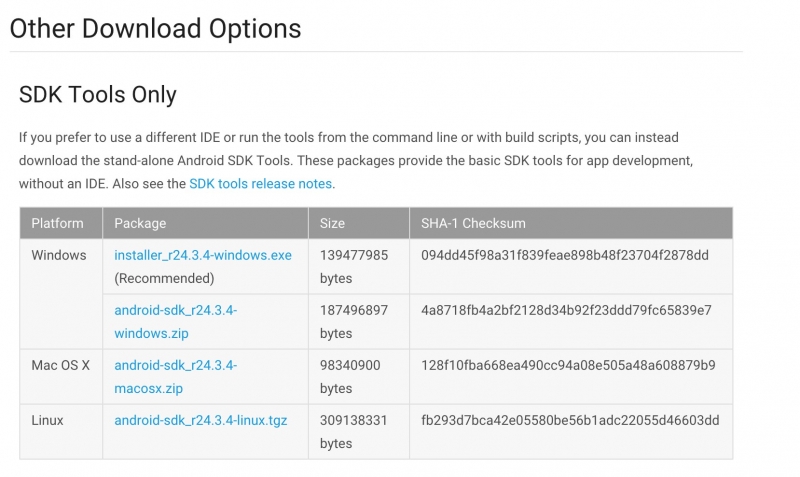
解凍してアプリケーションフォルダへ
(他のフォルダへ入れて試したのですがうまくいかなかったのですが、ここはうまくいきました。パスの通し方が悪かったのかもしれませんが、検証していないのでわかりません。)
24.Sep.2015の時点ではandroid-sdk_r24.3.4-macosx.zipでした。
adbが入っていないので、ダウンロード
(Read meを読むと書いてありますが、解凍した中のAndroidというファイルをクリックsるとファイルマネージャのようなものが立ち上がるのでそこから必要なものをダウンロードできます。)
adbまでのパスを通す
android-sdk-macosx>platform-toolsのなかにadbがはいっています。
ターミナルを起動します。
//ホームのディレクトリに移動
cd ~
//Picoで.bash_profileを編集
pico .bash_profile
//platform-toolsのディレクトリを指定
export PATH=$PATH:/Applications/android-sdk-macosx/platform-tools
(ここは自分の環境に合わせてパスを通してください。)
入力し終えたら「control+o」、ファイル名はそのままでいいのでreturnキーを押す。
最後に「control+x」でpicoを終了させます。
viでもできます。(ごじぶんの好みでどうぞ。)
新しいターミナルのウィンドウを開いてみて
adb と入力してエンターしてパスが通っているか確認
okなら
USBデバッグモードをオンにしたAndroid端末をUSBケーブルでMacにつなぎ
ターミナルから「adb shell」と入力してエンター
(端末と接続します。)
繋がったら
pm grant jp.co.c_lis.ccl.morelocale android.permission.CHANGE_CONFIGURATION
ターミナルの作業は終了です。
Android端末の『More Locale 2』で変更が可能になっているはずです。
Japaneseに変更し、Kindleを立ち上げ、日本のストアにログインして購入した本などがダウンロードできるようになっていると思います。
お疲れ様でした。
Kindleを利用したいがために結構手間でした。やってみるとかんたんなのですが。。。
わざわざアカウントがあるんだから、ログインしたらすぐに使えるようにしてくれればいいのに。
12インチMacBook向け、最新インテルSkylakeプロセッサの詳細が明らかに
Core m3、Core m5、Core m7という名称に
最も消費電力の低いSkylake-Yシリーズプロセッサは、次期12インチMacBookに搭載されると思われますが、インテルはパフォーマンスに合わせてCore m3、Core m5、Core m7とブランディングするようです。
最もベーシックなCore m3 6Y30は、900MHzデュアルコア(Turbo Boost使用時最大2.2GHz)という仕様になっており、4MB共有L3キャッシュ、HD515グラフィックスを搭載し、最大GPUクロックは850MHz、TDP(熱設計電力)は4.5Wとなっています。Core m3は税別価格148,800円で販売されている12インチMacBookの基本モデルに搭載されると思われます。
次期12インチMacBookに搭載される新たなYシリーズSkylakeプロセッサは現行のCore Mプロセッサと比較して、CPUパフォーマンスで最大17%、グラフィックスで最大41%高速化すると言われており、バッテリーの持続時間も1.4時間延長すると報じられています。
Read more
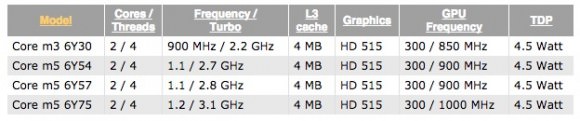
TDP(熱設計電力)4.5Wってすごいですね。
全体的なパフォーマンスも上がってバッテリーも1.4時間のびる。
Macbook Proの方はどんな感じに仕上がってくるのかなぁ。
パフォーマンス的には結構もうじゅうぶんな感があるのでバッテリーライフがのびるなら買い換えようかしら。。
MacBookの痒いところに手が届きそうなUSB-Cハブ
USB-CからUSB3.0を3ポート、さらにSDカード/microSDカードリーダーを増設できるUSB-Cハブが登場します。
製品名はカードリーダー付USB3.1Gen1ハブ「HUB-05」。SDカードとmicroSDカードリーダーは同時には利用できませんが、両方用意されているのは便利そうです。また、電源ボタンによってハブ・カードリーダーをオフにできるというのもポイント。ムダ給電防止にも役立つ…かしら? ちなみにバスパワー専用で、供給可能最大電流は 3ポート合計で2Aとなります。
Read more
もうちょっとって感じかな。